| Next?
iPhoneで動画を撮って管理する必要ができたために、YouTubeの登録をしようとしたのですが、何故か何度試してもできませんでした。
同じようにiPhoneからYouTubeを利用している知人に聞くと、既にiOS6にアップデートして、YouTubeは無料Appを使っているけれども何の問題も無いとのことでしたので、この週末にアップデートを決行しました。
アップデート自体はただ待っているだけで、その後にちょっとした登録作業を行えば簡単に以前と同じように使えるようになりました。
噂の地図もそれほどではなかったのですが、念のために評判の良い地図マピオンAppも入れておきました。これは本当にスゴイです!
そして懸案だったYouTubeの登録もあっさりできてしまい、これで一件落着と思ったのですが…。
日曜夜に打合せ先で通信不能であることに気付きました。
事務所ではWi-Fiで繋がっていたために、ドコモ3G回線での動作確認を忘れていたのです。
どうにもならずに体育の日にじっくりと格闘するつもりでいたのですが、ネット検索で一発回答!
いろいろな設定は基本的のそのまま情報を移行してくれたのですけれども、APN(Access Point Name)が空欄になっていました。
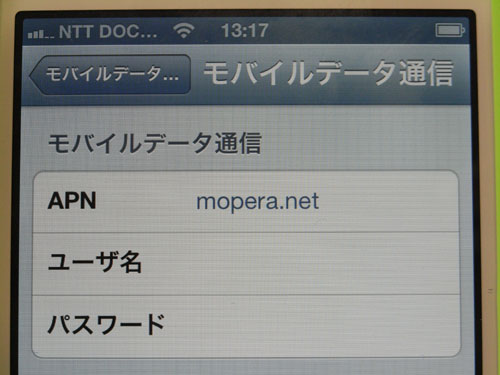
ここに私の場合はドコモのプロバイダサービスである「mopera.net」と入力して無事接続。
現状では他に不調箇所は無くiOS6は快調ですので、私のようにまだアップデートを悩まれている方はそろそろご英断されてはいかでしょうか?
同じようにiPhoneからYouTubeを利用している知人に聞くと、既にiOS6にアップデートして、YouTubeは無料Appを使っているけれども何の問題も無いとのことでしたので、この週末にアップデートを決行しました。
アップデート自体はただ待っているだけで、その後にちょっとした登録作業を行えば簡単に以前と同じように使えるようになりました。
噂の地図もそれほどではなかったのですが、念のために評判の良い地図マピオンAppも入れておきました。これは本当にスゴイです!
そして懸案だったYouTubeの登録もあっさりできてしまい、これで一件落着と思ったのですが…。
日曜夜に打合せ先で通信不能であることに気付きました。
事務所ではWi-Fiで繋がっていたために、ドコモ3G回線での動作確認を忘れていたのです。
どうにもならずに体育の日にじっくりと格闘するつもりでいたのですが、ネット検索で一発回答!
いろいろな設定は基本的のそのまま情報を移行してくれたのですけれども、APN(Access Point Name)が空欄になっていました。
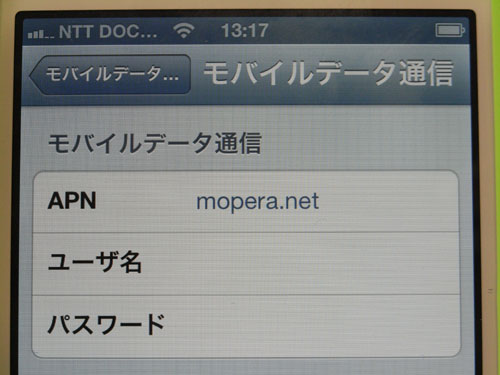
ここに私の場合はドコモのプロバイダサービスである「mopera.net」と入力して無事接続。
現状では他に不調箇所は無くiOS6は快調ですので、私のようにまだアップデートを悩まれている方はそろそろご英断されてはいかでしょうか?
アメリカの現地12日、日本では今日の未明に、予想通り新iPhone「iPhone 5」の発表がありました。

いつものように事前にいろいろと噂されていましたけれども、今回はほとんどが噂通りで、「iPhoneの誕生以来、最も大きな驚き」があったようには思えませんでした。
iPhone5の主な特長は、次の通りです。
・画面はこれまでの3.5インチから大きくなり、4インチのRetinaディスプレイを採用
・CPUが「A6チップ」に変更
・厚さと重さがiPhones4Sよりそれぞれ約2割減り、7.6ミリ、112グラム
・カメラはこれまでと同じ8メガピクセル
・SIMの形状はmicroSIMからnanoSIMに変更
・コネクタ形状は従来の30ピンから8ピン「Lightningコネクタ」に変更
画面が少し大きくなったり、処理速度が速くなったりという変更がありますけれども、使い方にも依るとは思いますが、私の場合ゲームをしたり動画を見たりするわけではありませんから、現状のiPhone4Sでも特にストレスは感じることが無かったので、買い換えたくなるような変更ではなかったようです。
逆にこれまでのiPodやiPadと共有していたコネクタが使えなくなったこと(変換アダプタは2,800円!で発売される)や、SIMの形状が変わったことは心配していた通りでしたから、今回の発表の1ヶ月前にiPhone4Sを駆け込み購入したことは正解だったようです。
まだ日本国内での価格発表はありませんけれども、米国では一番安い16GBモデルがUSD199で、これまでのiPhone4Sの16GBモデルはUSD99で提供されるようです。
日米共に明日9月14日から予約受付が始まり、来週21日に発売です。
そしてiOS6は9月19日から利用可能となります。

いつものように事前にいろいろと噂されていましたけれども、今回はほとんどが噂通りで、「iPhoneの誕生以来、最も大きな驚き」があったようには思えませんでした。
iPhone5の主な特長は、次の通りです。
・画面はこれまでの3.5インチから大きくなり、4インチのRetinaディスプレイを採用
・CPUが「A6チップ」に変更
・厚さと重さがiPhones4Sよりそれぞれ約2割減り、7.6ミリ、112グラム
・カメラはこれまでと同じ8メガピクセル
・SIMの形状はmicroSIMからnanoSIMに変更
・コネクタ形状は従来の30ピンから8ピン「Lightningコネクタ」に変更
画面が少し大きくなったり、処理速度が速くなったりという変更がありますけれども、使い方にも依るとは思いますが、私の場合ゲームをしたり動画を見たりするわけではありませんから、現状のiPhone4Sでも特にストレスは感じることが無かったので、買い換えたくなるような変更ではなかったようです。
逆にこれまでのiPodやiPadと共有していたコネクタが使えなくなったこと(変換アダプタは2,800円!で発売される)や、SIMの形状が変わったことは心配していた通りでしたから、今回の発表の1ヶ月前にiPhone4Sを駆け込み購入したことは正解だったようです。
まだ日本国内での価格発表はありませんけれども、米国では一番安い16GBモデルがUSD199で、これまでのiPhone4Sの16GBモデルはUSD99で提供されるようです。
日米共に明日9月14日から予約受付が始まり、来週21日に発売です。
そしてiOS6は9月19日から利用可能となります。
総務省が4日に発表したところによりますと、携帯電話の番号としてこれまでの「090」「080」に続いて「070」で始まる番号を来年11月から割り振ることになりました。
予想以上の早さで携帯電話及びその回線を利用したサービスが普及しているために、番号が足りなくなってしまったための措置です。
これまで「070」と言えばPHSの専用番号の印象が強かったのですけれども、これからは着信履歴を見ても携帯電話なのかPHSなのかはわからなくなります。
そして私の一番の興味は、これまでPHSで使っていた番号をそのまま携帯電話に移行することができるのかどうかです。
これができればいわゆる携帯電話のMNP (携帯電話番号ポータビリティー)と同様に、PHSからそのまま携帯電話へ移行ができることになりますから、予定通り(?)来秋iPhone6がドコモから発売になれば、これまでのPHSの電話番号のままでiPhoneに移行できるようになるという、私の積年の想いがついに実現することになります。

そしていよいよ来週12日にはAppleから発表があります。
その招待状には日付の12日の影が「5」に見えるようなデザインになっているということで、間違いなく新iPhoneの発表そして多分近日発売が予想できます。
合わせてiOS6のリリースも間違いないところだとは思いますが、噂のiPad miniが同時の発表なのか、それとも新iPhoneの熱狂が収まったころに時間差で行うのか、経営陣の腕の見せ所でもあり楽しみです。
予想以上の早さで携帯電話及びその回線を利用したサービスが普及しているために、番号が足りなくなってしまったための措置です。
これまで「070」と言えばPHSの専用番号の印象が強かったのですけれども、これからは着信履歴を見ても携帯電話なのかPHSなのかはわからなくなります。
そして私の一番の興味は、これまでPHSで使っていた番号をそのまま携帯電話に移行することができるのかどうかです。
これができればいわゆる携帯電話のMNP (携帯電話番号ポータビリティー)と同様に、PHSからそのまま携帯電話へ移行ができることになりますから、予定通り(?)来秋iPhone6がドコモから発売になれば、これまでのPHSの電話番号のままでiPhoneに移行できるようになるという、私の積年の想いがついに実現することになります。

そしていよいよ来週12日にはAppleから発表があります。
その招待状には日付の12日の影が「5」に見えるようなデザインになっているということで、間違いなく新iPhoneの発表そして多分近日発売が予想できます。
合わせてiOS6のリリースも間違いないところだとは思いますが、噂のiPad miniが同時の発表なのか、それとも新iPhoneの熱狂が収まったころに時間差で行うのか、経営陣の腕の見せ所でもあり楽しみです。
日頃からあれほどお世話になっているGoogle様なのですけれども、先日7年ぶりの知人が新しい事務所へ遊びに来てくれた時にGoogle Mapを見ながら来て、栄区の旧事務所へ行ってしまったそうです。
確かにGoogle検索で「込江 税理士」と入れると、右上に「込江保次税理士事務所」の文字と地図が表示されますが、その地図が移転前のままでした。
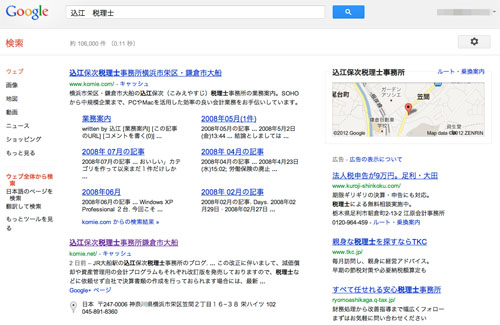
これはイケナイと登録情報を変更しようと思ったのですけれども、その方法をメモしたファイルを見つけることができずに、その方法をGoogle様に教えてもらうところから始めることになりました。
これはGoogleプレイスというリスティングサービスで、Googleマップへ地図を表示させるだけではなく、自身のサイトへのアクセス情報その他も表示してくれるために、ご商売をされている方は登録しておいた方が良いと思いますので、自分への備忘の意味も込めましてここにその登録修正方法をご報告いたします。
1.Googleマップへアクセス [https://maps.google.co.jp/]
2.画面左側の「お店やサービスの情報をGoogleマップに掲載」をクリック
3.Googleプレイスにログイン
4.画面右側「ビジネス情報」の編集をクリック
5.基本情報の住所そして電話番号を新事務所へ変更
6.右側地図下の「マーカーの位置を修正する」をクリック
7.地図内のマーカーをドラッグして新事務所へ変更
8.画面一番下の送信ボタンをクリック
9.リスティングの確認に電話を指定(画面はそのままにしておきます)
10.すぐに登録してある電話に電話照合システムから電話が掛かる
11.そこで伝えられるPINをステータスの「PINを入力」に入力
12.承認確認画面が表示されて変更完了
Googleマップにリスティングが表示されるまでには1週間くらい掛かるそうですので、あとはGoogle様にお任せしましょう。
確かにGoogle検索で「込江 税理士」と入れると、右上に「込江保次税理士事務所」の文字と地図が表示されますが、その地図が移転前のままでした。
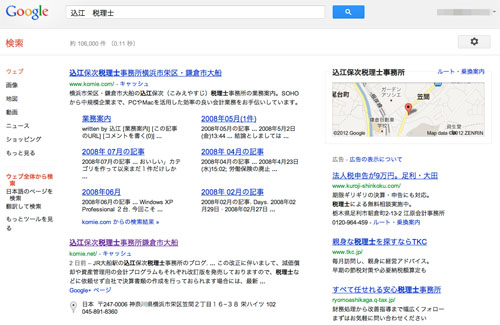
これはイケナイと登録情報を変更しようと思ったのですけれども、その方法をメモしたファイルを見つけることができずに、その方法をGoogle様に教えてもらうところから始めることになりました。
これはGoogleプレイスというリスティングサービスで、Googleマップへ地図を表示させるだけではなく、自身のサイトへのアクセス情報その他も表示してくれるために、ご商売をされている方は登録しておいた方が良いと思いますので、自分への備忘の意味も込めましてここにその登録修正方法をご報告いたします。
1.Googleマップへアクセス [https://maps.google.co.jp/]
2.画面左側の「お店やサービスの情報をGoogleマップに掲載」をクリック
3.Googleプレイスにログイン
4.画面右側「ビジネス情報」の編集をクリック
5.基本情報の住所そして電話番号を新事務所へ変更
6.右側地図下の「マーカーの位置を修正する」をクリック
7.地図内のマーカーをドラッグして新事務所へ変更
8.画面一番下の送信ボタンをクリック
9.リスティングの確認に電話を指定(画面はそのままにしておきます)
10.すぐに登録してある電話に電話照合システムから電話が掛かる
11.そこで伝えられるPINをステータスの「PINを入力」に入力
12.承認確認画面が表示されて変更完了
Googleマップにリスティングが表示されるまでには1週間くらい掛かるそうですので、あとはGoogle様にお任せしましょう。
実際に使い始めて2週間近く経って、一番便利に感じているのは、通信速度の早さです。
これまで外出時にPHS回線でメールの受信をしていたために、大きな添付ファイルなどがある場合は何分も固まってしまった挙句にエラーが表示されることが多かったのですけれども、流石にdocomoの3G回線は早いです。
おかげで本当にいつでもメールを受信できるようになったので、お客様への反応も早くできますし、何より受信待ちのストレスから開放されたのは大きいです。
また肝心のテザリングは回線がたくさん飛び交っている状況だとうまく認識してくれないことがありましたけれども、それ以外のときは逞しく繋がり、ストレスを感じない速さでデータのやり取りをしてくれて大満足です。
そして最悪の場合には、PCとUSBで接続をしてもテザリングを利用することができるようですので、心配は無さそうです。
電池の消耗も1日打合せで出歩いていても、あまり気になりませんでした。
もちろんずっとデータ通信をしていたわけではなくて、必要な時に繋がるだけであとはずっとスリープ状態でしたので、電話としても使うような状況とは随分異なるかなと思います。
まだ電池も新しいですから、1日出て半分から1/3くらいは残っていることが多いのですが、もしも空になってしまっても、車ではAC電源で充電できますし、電車でもエネループから充電できるように準備は万端です。
悩みに悩み抜いた末、新商品発表との噂の日まで1ヶ月という直前で購入をしましたが、これまでの結論としましては大納得の買い物だったと思います。
逆にもっと早く買っても良かったとも感じます。
カメラ機能は少し使っただけなのですけれども、HDRの利用やグリッドの表示ができたり、撮った後も自動補正や赤目修正などはワンタッチでできますし、トリミングもできるのでちょっとした加工としては充分です。

iPhonesで撮った最初の写真。
かなりヒドイ画像なのですが、信号待ちの時に目の前に大きな虹が見えたので、慌てて起動して、車のフロントグラス越しに撮ったせいだったようです。

居酒屋で落ち着いて撮りました。
元は3264px2448pというかなり大きなサイズだったのですが、細部までとてもキレイに撮れていて、これならばコンデジの代わりになるというよりも、私の持っているコンデジを超えてしまっているようで嬉しいです。
あとは必要に応じて少しずつアプリを追加していくことで、より使いやすいツールになって、業務の効率化に大いに役立ってくれるものだと信じています。
便利なアプリがあれば、どんどん教えてください!
これまで外出時にPHS回線でメールの受信をしていたために、大きな添付ファイルなどがある場合は何分も固まってしまった挙句にエラーが表示されることが多かったのですけれども、流石にdocomoの3G回線は早いです。
おかげで本当にいつでもメールを受信できるようになったので、お客様への反応も早くできますし、何より受信待ちのストレスから開放されたのは大きいです。
また肝心のテザリングは回線がたくさん飛び交っている状況だとうまく認識してくれないことがありましたけれども、それ以外のときは逞しく繋がり、ストレスを感じない速さでデータのやり取りをしてくれて大満足です。
そして最悪の場合には、PCとUSBで接続をしてもテザリングを利用することができるようですので、心配は無さそうです。
電池の消耗も1日打合せで出歩いていても、あまり気になりませんでした。
もちろんずっとデータ通信をしていたわけではなくて、必要な時に繋がるだけであとはずっとスリープ状態でしたので、電話としても使うような状況とは随分異なるかなと思います。
まだ電池も新しいですから、1日出て半分から1/3くらいは残っていることが多いのですが、もしも空になってしまっても、車ではAC電源で充電できますし、電車でもエネループから充電できるように準備は万端です。
悩みに悩み抜いた末、新商品発表との噂の日まで1ヶ月という直前で購入をしましたが、これまでの結論としましては大納得の買い物だったと思います。
逆にもっと早く買っても良かったとも感じます。
カメラ機能は少し使っただけなのですけれども、HDRの利用やグリッドの表示ができたり、撮った後も自動補正や赤目修正などはワンタッチでできますし、トリミングもできるのでちょっとした加工としては充分です。

iPhonesで撮った最初の写真。
かなりヒドイ画像なのですが、信号待ちの時に目の前に大きな虹が見えたので、慌てて起動して、車のフロントグラス越しに撮ったせいだったようです。

居酒屋で落ち着いて撮りました。
元は3264px2448pというかなり大きなサイズだったのですが、細部までとてもキレイに撮れていて、これならばコンデジの代わりになるというよりも、私の持っているコンデジを超えてしまっているようで嬉しいです。
あとは必要に応じて少しずつアプリを追加していくことで、より使いやすいツールになって、業務の効率化に大いに役立ってくれるものだと信じています。
便利なアプリがあれば、どんどん教えてください!
ようやく基本的な設定が希望通りにできたましたので、iTunesに接続をして、これまでiPadで使っていたアプリの中から便利に愛用していたものをiPhoneでも使えるように同期させました。
Dropbox、Evernote、Skype、税理Pro、iBooks、乗換案内、渋滞情報、そしてfacabookくらいでしょうか。
しかし FileMakerGo とか GoodReader や iBunkoHD など有償で本当に便利なアプリは、iPad専用のためにiPhoneでは使うことができませんでした。
どうしても必要ならば、iPhone用のアプリを買いなおす必要があります。残念。
docomoのデータ通信だけを利用しているために、携帯電話としての電話番号は持っていませんし、通話もできないのですが、スマートフォン利用者の多くが050plusという電話サービスを使っているそうです。
1度も使わなくても毎月315円の維持費が必要なのですけれども、Skypeなどと違って050で始まる専用電話番号が割り当てられるために、携帯電話や一般電話からの通話を受けることもできるのが特徴ですし、料金的にも携帯電話から掛けるよりも安いようです。

そう言えば噂のSiriも試してみました。
ちょっと騒がしい場所などでは苦しいようですが、それでも何の準備や設定もしない不特定話者の音声をこうも簡単に認識できてしまうとは、実にすばらしい認識力だと思います。
ただ、当面私がお世話になることはなさそうですが…。

Dropbox、Evernote、Skype、税理Pro、iBooks、乗換案内、渋滞情報、そしてfacabookくらいでしょうか。
しかし FileMakerGo とか GoodReader や iBunkoHD など有償で本当に便利なアプリは、iPad専用のためにiPhoneでは使うことができませんでした。
どうしても必要ならば、iPhone用のアプリを買いなおす必要があります。残念。
docomoのデータ通信だけを利用しているために、携帯電話としての電話番号は持っていませんし、通話もできないのですが、スマートフォン利用者の多くが050plusという電話サービスを使っているそうです。
1度も使わなくても毎月315円の維持費が必要なのですけれども、Skypeなどと違って050で始まる専用電話番号が割り当てられるために、携帯電話や一般電話からの通話を受けることもできるのが特徴ですし、料金的にも携帯電話から掛けるよりも安いようです。

そう言えば噂のSiriも試してみました。
ちょっと騒がしい場所などでは苦しいようですが、それでも何の準備や設定もしない不特定話者の音声をこうも簡単に認識できてしまうとは、実にすばらしい認識力だと思います。
ただ、当面私がお世話になることはなさそうですが…。

メールはレンタルサーバとGmailを使っているので、届いたメールをGmailからMicrosoft Excangeを利用して同期するようにしました。
この作業はちょっとだけ手間取りましたけれども、この設定自体はそれほど大変ではありませんでした。
カレンダーは公私を別のアカウントにしてGoogleカレンダで1つにまとめて表示させているので、これをiPhoneのカレンダーで見られるようにしたいのですが、いろいろとやってもなかなか設定ができませんでした。
テザリングと同じくらいの重要度でこのカレンダー機能が使えるようになることが今回iPhoneを購入する第2の目的でしたから、ここで諦める訳にはいかずに業務の合間にいろいろと試すこと3日。
初心に戻ってGoogle様にお尋ねしましたところ、iPhoneのSafariで、http://www.google.com/calendar/iphoneselect へアクセスをして、同期したいカレンダーを選択してチェックを入れて、画面下の「保存」をすれば完了、と教えてくれました。
こんなに簡単だったとは…。
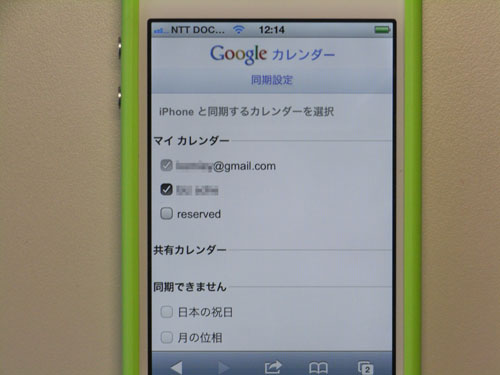
おかげで無事に目的を達し、快適にいつでも手元でスケジュー確認を行うことができるようになりました。
さすが、Google様。感謝。
この作業はちょっとだけ手間取りましたけれども、この設定自体はそれほど大変ではありませんでした。
カレンダーは公私を別のアカウントにしてGoogleカレンダで1つにまとめて表示させているので、これをiPhoneのカレンダーで見られるようにしたいのですが、いろいろとやってもなかなか設定ができませんでした。
テザリングと同じくらいの重要度でこのカレンダー機能が使えるようになることが今回iPhoneを購入する第2の目的でしたから、ここで諦める訳にはいかずに業務の合間にいろいろと試すこと3日。
初心に戻ってGoogle様にお尋ねしましたところ、iPhoneのSafariで、http://www.google.com/calendar/iphoneselect へアクセスをして、同期したいカレンダーを選択してチェックを入れて、画面下の「保存」をすれば完了、と教えてくれました。
こんなに簡単だったとは…。
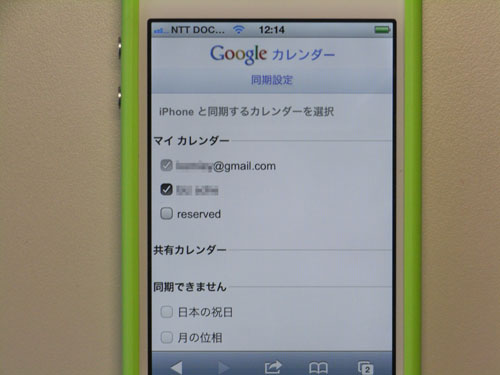
おかげで無事に目的を達し、快適にいつでも手元でスケジュー確認を行うことができるようになりました。
さすが、Google様。感謝。

基本的な使い方は、iPodやiPadを使っているので一応わかっているつもりではありましたが、電話機能の無いドコモキャリアのiPhoneということで、若干緊張しつつ最初のアクティベートを行いました。
このために買った本を見ながら作業を進めましたけれども、既にApple IDは持っていましたので、特にひっかかるところも無く、順調に完了しました。
ここまでは事務所のWi-Fiを利用した設定でしたので、ドコモの3G回線を利用できるように設定をして、更にそこから主目的であるテザリングを利用できるように設定をするは、ちょっと手間取りました。
結果としては私が考え過ぎというかiPhoneが賢いのか、少なくても出荷時設定ではWi-Fiが使える環境では3G回線よりもWi-Fiが優先されて、3G回線での利用の際にのみテザリングが使えるようになるようです。
確かにその方が経費的にも速度的にも有利ですから、当たり前と言えば当たり前なのですが、果たして私のこの勝手な推測が正しいのかどうか、まだ裏付けは取っていません。
またiCloudのアカウントだけはずっと以前から持っているだけで使ったことが無かったのですが、自分の中でのデータの共有とバックアップ用に、今回設定しました。

悩みに悩んだ挙げ句にiPhone4Sを購入しました。
ドコモのキャリアで使いたかったので、日本のアップルストアでも保証してくれるという香港製のSIMロックフリー版をアマゾンで購入しました。
注文をしてから即日EMSの発送済み通知メールがあり、その3日後には手元に届いてしまい驚きました。

香港製のiPhoneを購入したので、現地用巨大三つ叉ACコンセントを日本用に変換するアダプタがおまけで同梱してくれました。

それから慌てて、当面必要と思われる簡単なケース(純正バンパー)などと外出先での電池切れ対策用に補助電池ケースを購入しました。

そして一番大切なドコモのmicroSIMは、ドコモショップでこれまで使っていたモバイルWi-Fiルータ BF-01BのSIMと交換してもらいました。
ドコモショップはいつ覗いても大勢待っている印象が強いので入るのに気が引けたのですけれども、調べてみるとイトーヨーカドー大船店と繋がっている松竹ショッピングセンター内にもありましたのでそちらへ行ってみると、駅前よりも多少穴場になっているようで助かりました。
実際の交換の手続きは10分ほどで終わるほど、アッケナイほど簡単に終わりました。
また当初は交換手数料が 3,150円掛かると聞いていたのですけれども、実際には年1度までは無料で交換してくれるそうです。
ドコモのキャリアで使いたかったので、日本のアップルストアでも保証してくれるという香港製のSIMロックフリー版をアマゾンで購入しました。
注文をしてから即日EMSの発送済み通知メールがあり、その3日後には手元に届いてしまい驚きました。

香港製のiPhoneを購入したので、現地用巨大三つ叉ACコンセントを日本用に変換するアダプタがおまけで同梱してくれました。

それから慌てて、当面必要と思われる簡単なケース(純正バンパー)などと外出先での電池切れ対策用に補助電池ケースを購入しました。

そして一番大切なドコモのmicroSIMは、ドコモショップでこれまで使っていたモバイルWi-Fiルータ BF-01BのSIMと交換してもらいました。
ドコモショップはいつ覗いても大勢待っている印象が強いので入るのに気が引けたのですけれども、調べてみるとイトーヨーカドー大船店と繋がっている松竹ショッピングセンター内にもありましたのでそちらへ行ってみると、駅前よりも多少穴場になっているようで助かりました。
実際の交換の手続きは10分ほどで終わるほど、アッケナイほど簡単に終わりました。
また当初は交換手数料が 3,150円掛かると聞いていたのですけれども、実際には年1度までは無料で交換してくれるそうです。
注文からたった3日で、香港からのEMSが届いてしまいました。
何て便利でスゴイ世の中になってしまったのでしょう。
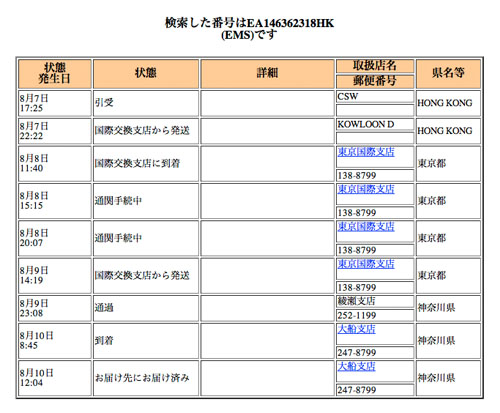
当初の予定では今月末頃になるとのことだったので、何の準備もしていなかったために慌てて諸々の準備を始めたところです。
何が届いて何のためにそれほど準備が必要なのかは、また追ってご報告いたします。
何て便利でスゴイ世の中になってしまったのでしょう。
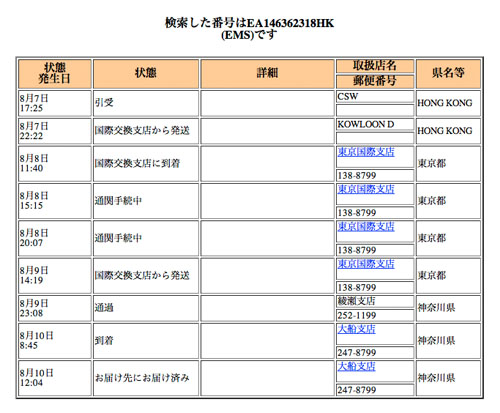
当初の予定では今月末頃になるとのことだったので、何の準備もしていなかったために慌てて諸々の準備を始めたところです。
何が届いて何のためにそれほど準備が必要なのかは、また追ってご報告いたします。
| Next?

